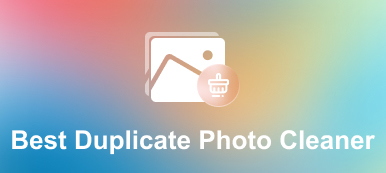"¿Por qué iPhoto duplica fotos al importar?" Esta es una pregunta que muchos usuarios de Mac se han hecho. La aplicación iPhoto en realidad ha tomado una medida para evitar que esto suceda. Cuando detecta una foto duplicada durante la importación, aparecerá un mensaje de alerta y le preguntará si desea importar el duplicado o no. Sin embargo, solo puede reconocer fotos duplicadas por el nombre del archivo. Esta guía discute cómo eliminar fotos duplicadas en iPhoto con rapidez.

- Parte 1. La forma más fácil de eliminar imágenes duplicadas en iPhoto
- Parte 2. Cómo eliminar imágenes duplicadas en iPhoto o fotos manualmente
- Parte 3. Cómo evitar que iPhoto duplique fotos
- Parte 4. Preguntas frecuentes sobre la eliminación de imágenes duplicadas en iPhoto
Parte 1. La forma más fácil de eliminar imágenes duplicadas en iPhoto
Después de transferir las fotos a iPhoto, ya no podrá encontrar fotos duplicadas. iPhoto no proporciona ninguna función para mostrar imágenes duplicadas. Por eso necesitas Apeaksoft Mac Cleaner. Puede escanear su disco duro y buscar fotos duplicadas en iPhoto rápidamente.

4,000,000+ Descargas
Descubre fotos duplicadas en iPhoto con un solo clic.
Elimina todas las fotos duplicadas a la vez.
Mantenga sus archivos y datos en Mac sin arruinarlos.
Incluya muchas características adicionales, como el estado de monitoreo.
Cómo eliminar imágenes duplicadas en la biblioteca de iPhoto
Paso 1Escanear fotos duplicadasInicie el mejor administrador de fotos duplicadas después de instalarlo en su computadora Mac. Ahora verás tres opciones. presione el limpiador botón, y luego elegir Duplicate Finder. Haga clic en Escanear botón para comenzar a buscar fotos duplicadas.
 Paso 2Eliminar duplicados en iPhoto
Paso 2Eliminar duplicados en iPhotoCuando haya terminado de escanear la foto, haga clic en el botón Ver botón para obtener una vista previa de las fotos duplicadas inmediatamente. Ahora, puede seleccionar las fotos duplicadas que desea eliminar de la biblioteca de iPhoto. Cuando esté listo, haga clic en el Fácil botón en la esquina inferior derecha. Unos segundos más tarde, las fotos duplicadas desaparecerán de su disco.

Parte 2. Cómo eliminar imágenes duplicadas en iPhoto o fotos manualmente
En 2014 Apple dejó de dar soporte a iPhoto. Como sucesora, la aplicación Fotos se agrega a Mac. Este último casi equipa todas las funciones que puede encontrar en iPhoto, como administración de fotos, edición y más. Sin embargo, ninguno de los dos puede encontrar fotos duplicadas. Si solo tiene varias imágenes duplicadas para eliminar en iPhoto, realice los pasos a continuación.
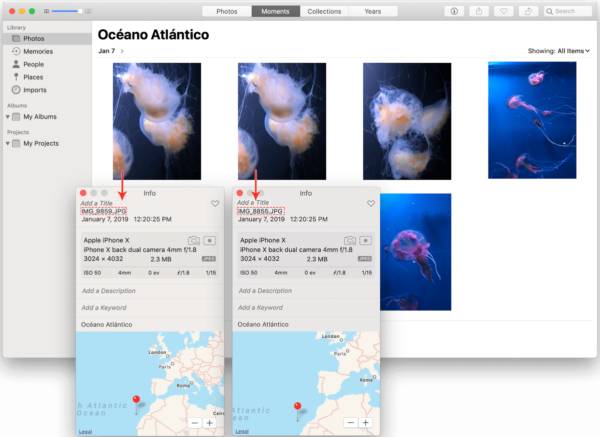
Paso 1Abra su aplicación iPhoto desde la carpeta Aplicaciones. Si tiene Fotos e iPhoto en su Mac, también puede abrir la biblioteca de iPhoto usando Fotos.
Paso 2Visita la Galería de fotos pestaña para mostrar todas las fotos en su biblioteca. Ahora, puede obtener una vista previa de las fotos y encontrar elementos duplicados manualmente. Si no está seguro, haga clic con el botón derecho en una foto y elija Obtener información para obtener información detallada.
Paso 3Pulse el botón Comando en su teclado y seleccione las fotos duplicadas no deseadas una por una. Finalmente, presione el botón Borrar llave. Luego las fotos duplicadas irán a la Recientemente eliminado carpeta. Haga clic en el Eliminar todo para eliminar imágenes duplicadas de iPhoto inmediatamente.
Nota: De esta forma, se eliminarán las fotos duplicadas de forma permanente. Por lo tanto, es mejor que haga una copia de seguridad de sus fotos en el servidor de la nube antes de eliminarlas.
Parte 3. Cómo evitar que iPhoto duplique fotos
iPhoto hace duplicados al importar para proteger sus fotos originales. Por supuesto, los duplicados también ocupan tu espacio. Por supuesto, puede evitar la acción con la configuración adecuada.
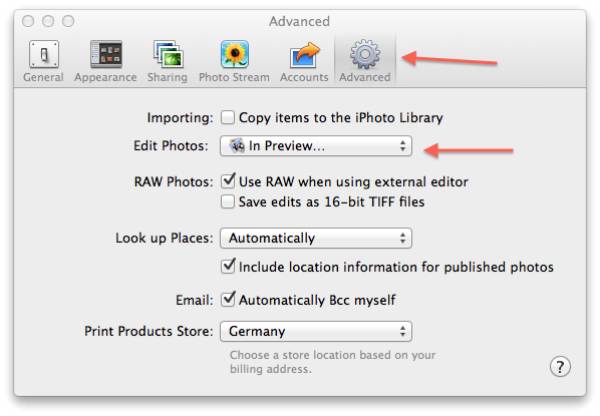
Paso 1Inicie la aplicación iPhoto.
Paso 2Visita la Archive menú, seleccione Preferencias, y dirígete a la .
Paso 3Desmarca la casilla junto a Copie elementos a la biblioteca de iPhoto. Esta opción está activada de forma predeterminada. Entonces iPhoto ya no duplicará fotos.
Nota: Esta opción también está disponible para la aplicación Fotos en Mac.
Parte 4. Preguntas frecuentes sobre la eliminación de imágenes duplicadas en iPhoto
Pregunta 1. ¿Hay alguna forma de eliminar todos los duplicados en iPhoto?
No, iPhoto no ofrece ninguna función relacionada con la eliminación de duplicados. Solo puede eliminarlos manualmente o usar una herramienta de terceros para eliminar las imágenes duplicadas de su biblioteca.
Pregunta 2. ¿Por qué tengo tantas fotos duplicadas en mi Mac?
De forma predeterminada, la aplicación iPhoto o Photos copia las fotos en la biblioteca para proteger la colección de fotos original. Por eso tienes cada vez más fotocopias. Puede desactivarlo en el Preferencias diálogo. Puedes seguir leyendo Cómo eliminar fotos duplicadas en Mac para obtener más soluciones.
Pregunta 3. ¿Puedo eliminar fotos duplicadas en mi iPhone?
Puede eliminar manualmente las imágenes duplicadas en su iPhone o usar un administrador de fotos de terceros para recopilar los elementos duplicados para eliminarlos.
Conclusión
Dado que la calidad de las fotos es cada vez mejor, también ocupan espacio en el disco duro si tiene muchas imágenes duplicadas en Mac. Esta guía le indica cómo eliminar fotos duplicadas de la biblioteca de iPhoto y liberar espacio. Si no te gusta hacerlo manualmente, Apeaksoft Mac Cleaner es una herramienta útil. Puede proteger sus datos y documentos al eliminar fotos duplicadas. ¿Otras preguntas? Por favor, siéntase libre de dejar su mensaje debajo de esta publicación.